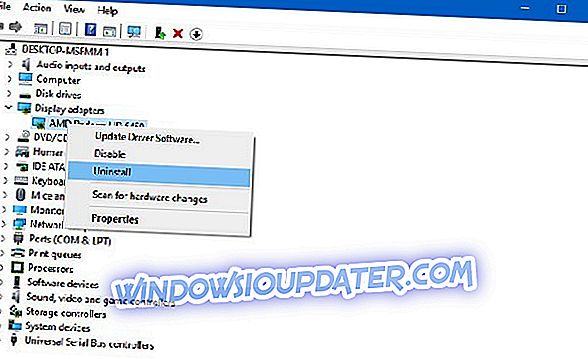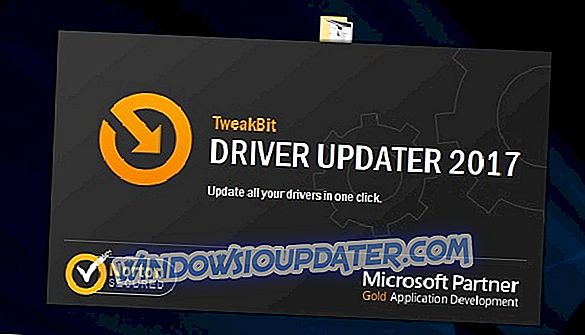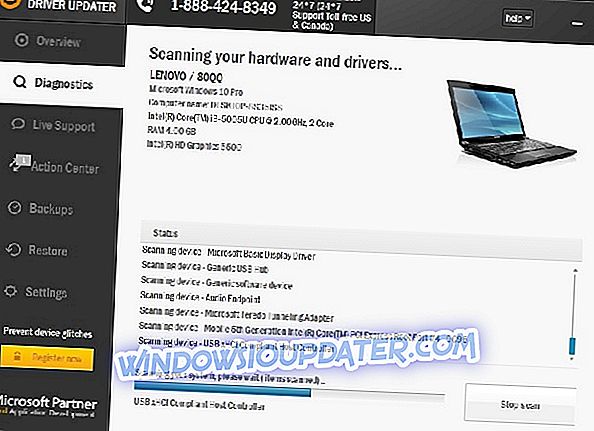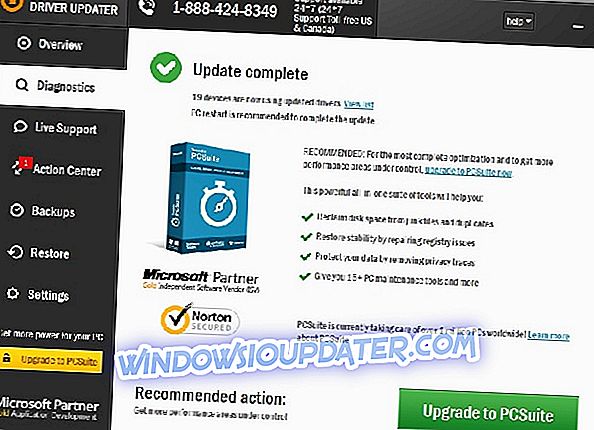Blue Screen of Death wordt geleverd met een bepaalde foutcode en naam, en sommige Windows 10-gebruikers hebben een THREAD_STUCK_IN_DEVICE_DRIVER- fout gemeld. Deze fout kan veel problemen veroorzaken, dus misschien wilt u onze oplossing van dichtbij bekijken om dit probleem op te lossen.
Hoe THREAD_STUCK_IN_DEVICE_DRIVER fouten op te lossen in Windows 10
De fout THREAD_STUCK_IN_DEVICE_DRIVER wordt meestal veroorzaakt door uw grafische kaart en deze fout kan voorkomen dat u uw favoriete videogames kunt spelen of kunt genieten van multimedia door regelmatig opnieuw op te starten. Sommige gebruikers melden bovendien dat hun computers na enkele minuten opnieuw worden opgestart, zodat ze geen serieuze taken kunnen uitvoeren zonder onderbroken te worden door deze fout. Gelukkig voor jou, kan deze fout worden hersteld, en voor zover we weten wordt deze veroorzaakt door de AMD grafische kaartstuurprogramma. Om deze fout te herstellen, moet je het volgende doen.
1. Verwijder het momenteel geïnstalleerde beeldschermstuurprogramma en installeer de nieuwste stuurprogramma's
- Open Apparaatbeheer en zoek uw beeldschermstuurprogramma.
- Klik met de rechtermuisknop en kies Installatie ongedaan maken.
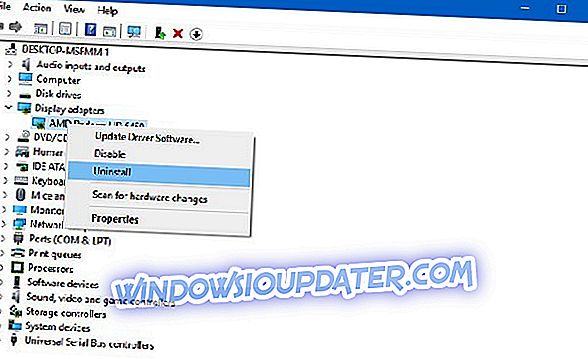
- Vink het selectievakje De stuurprogramma's voor dit apparaat verwijderen aan en klik op OK.
Nu zou u het standaard beeldschermstuurprogramma moeten hebben geïnstalleerd. U kunt het blijven gebruiken, maar het wordt vaak geadviseerd om het bij te werken met de nieuwste stuurprogramma's. Om dit te doen, moet u uw grafische kaartmodel vinden, naar de website van uw grafische kaartfabrikant gaan en de nieuwste stuurprogramma's downloaden.
Stuurprogramma's automatisch bijwerken
Het handmatig downloaden van stuurprogramma's is een proces waarbij het risico bestaat dat de verkeerde driver wordt geïnstalleerd, wat kan leiden tot ernstige storingen. De veiligere en gemakkelijkere manier om stuurprogramma's op een Windows-computer bij te werken, is met behulp van een automatisch hulpprogramma zoals TweakBit Driver Updater.
Driver Updater identificeert automatisch elk apparaat op uw computer en vergelijkt het met de nieuwste stuurprogrammaversies van een uitgebreide online database. Stuurprogramma's kunnen vervolgens batchgewijs of één voor één worden bijgewerkt, zonder dat de gebruiker ingewikkelde beslissingen hoeft te nemen in het proces. Hier is hoe het werkt:
- Download en installeer TweakBit Driver Updater
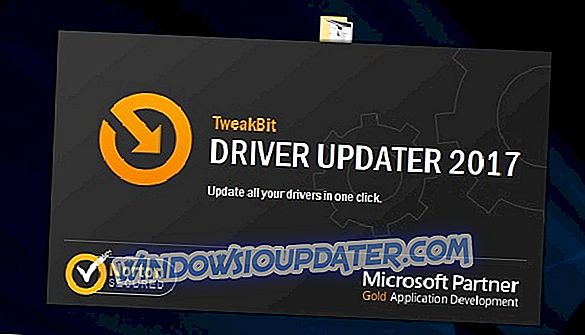
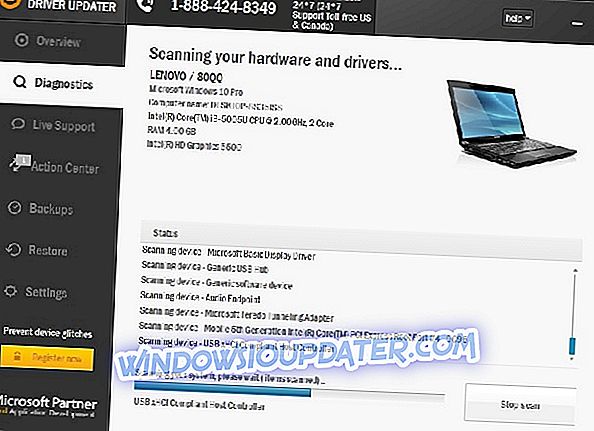
- Nadat de scan is voltooid, ontvangt u een rapport over alle probleemdrivers die u op uw pc aantreft. Bekijk de lijst en kijk of u elk stuurprogramma afzonderlijk of allemaal tegelijk wilt bijwerken. Om één stuurprogramma tegelijk bij te werken, klikt u op de link 'Stuurprogramma bijwerken' naast de naam van het stuurprogramma. Of klik eenvoudig op de knop 'Alles bijwerken' om automatisch alle aanbevolen updates te installeren.
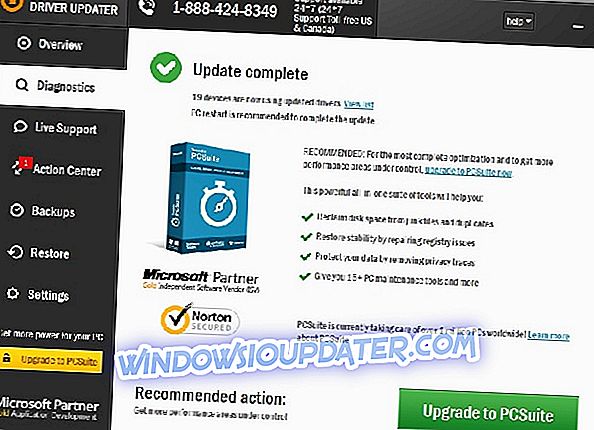
Opmerking: sommige stuurprogramma's moeten in meerdere stappen worden geïnstalleerd, dus u moet verschillende keren op de knop 'Update' klikken totdat alle componenten zijn geïnstalleerd.
Disclaimer : sommige functies van deze tool zijn niet gratis.
Als de fout aanhoudt, volgt u dezelfde procedure om ook de geluidsstuurprogramma's bij te werken.
5. Vervang de video / geluidskaart
Als geen van de bovenstaande oplossingen u heeft geholpen de THREAD_STUCK_IN_DEVICE_DRIVER-fout op te lossen, probeert u uw video- of geluidskaart te vervangen. Defecte video- / geluidskaarten kunnen deze fout ook veroorzaken en als geen van de stappen voor probleemoplossing beschikbaar in dit artikel u heeft geholpen, is de kans groot dat deze hardware niet meer goed werkt.
Zoals je kunt zien is THREAD_STUCK_IN_DEVICE_DRIVER geen groot probleem en het kan eenvoudig worden opgelost door de standaard stuurprogramma's te installeren of door je beeldschermstuurprogramma's bij te werken naar de nieuwste versie.
Tot nu toe weten we niet of NVIDIA-gebruikers door dit probleem worden getroffen, maar het is bevestigd dat het bijwerken van stuurprogramma's het probleem voor AMD-gebruikers oplost. We nemen aan dat de vergelijkbare oplossing ook voor NVIDIA-gebruikers zal werken.
Als u andere oplossingen hebt gevonden om deze vervelende driverfout op te lossen, vergeet dan niet de stappen voor probleemoplossing te vermelden in de sectie hieronder.
Noot van de redacteur : dit bericht is oorspronkelijk gepubliceerd in december 2015 en is sindsdien volledig vernieuwd en bijgewerkt voor versheid, nauwkeurigheid en volledigheid.